القيام بحث البريد
الآن لدى كل مستخدم إنترنت تقريباً صندوق بريد واحد أو عدة صناديق بريد إلكتروني في الخدمات المشهورة. هناك رسائل من الشبكات الاجتماعية المتصلة ، واشتراكات المواقع ، ومراسلات متعددة ، بل وغالبًا ما تكون هناك رسائل غير مرغوب فيها. مع مرور الوقت ، يتراكم عدد الرسائل ويصعب العثور على ما هو ضروري. في مثل هذه الحالات ، يشتمل البريد على بحث مضمن. سنتحدث عن استخدامه في هذه المقالة.
نحن نبحث عن طريق البريد
يحتوي كل بريد يمكن التعرف عليه على وظيفة البحث الخاصة به مع العديد من الفلاتر والمعلمات الإضافية ، مما يجعله أكثر راحة لاستخدام هذه الأداة. أدناه سنحلل عملية العثور على الرسائل في أربع خدمات مشهورة ، وإذا كنت بحاجة إلى البحث عن شخص ، اتصل بموادنا الأخرى للحصول على المساعدة عبر الروابط أدناه.
جوجل
بادئ ذي بدء ، أود أن أتحدث عن البريد الأكثر شعبية - جوجل . سيتمكن أصحاب الصناديق في هذه الخدمة من العثور بسهولة على أحرف في جميع الأقسام باستخدام فلاتر مختلفة. يتم ذلك على النحو التالي:
انظر أيضا: أنشئ بريدًا إلكترونيًا على gmail.com
- قم بتسجيل الدخول إلى حسابك الذي تبحث عنه.
- يمكنك تحديد فئة حيث ستقوم بالبحث على الفور ، أو ببساطة كتابة السطر الخاص.
- إذا قمت بالنقر فوق الزر في شكل سهم لأسفل ، فسيظهر نموذج عامل التصفية. هنا يمكنك اختيار المرسل والمتلقي والموضوع والمحتوى وتاريخ وحجم الرسالة. يمكن حفظ الفلتر الذي تم إنشاؤه.
- حدد الإجراء الذي سيتم تنفيذه مع الرسائل التي تقع تحت الفلتر.
- نوصي بالاهتمام بالقصة. يتم عرض ما كنت تبحث عنه هنا. انقر فوق النتيجة لتكرار البحث.
مزيد من التفاصيل: كيفية تسجيل الدخول إلى حساب google الخاص بك
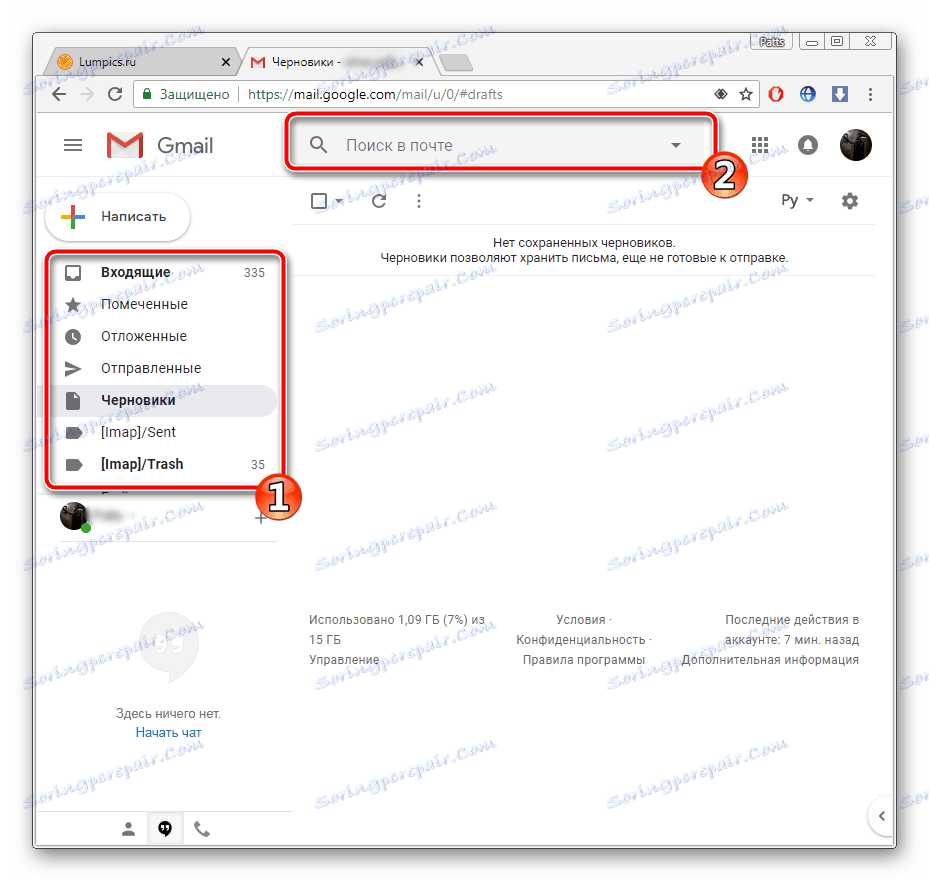
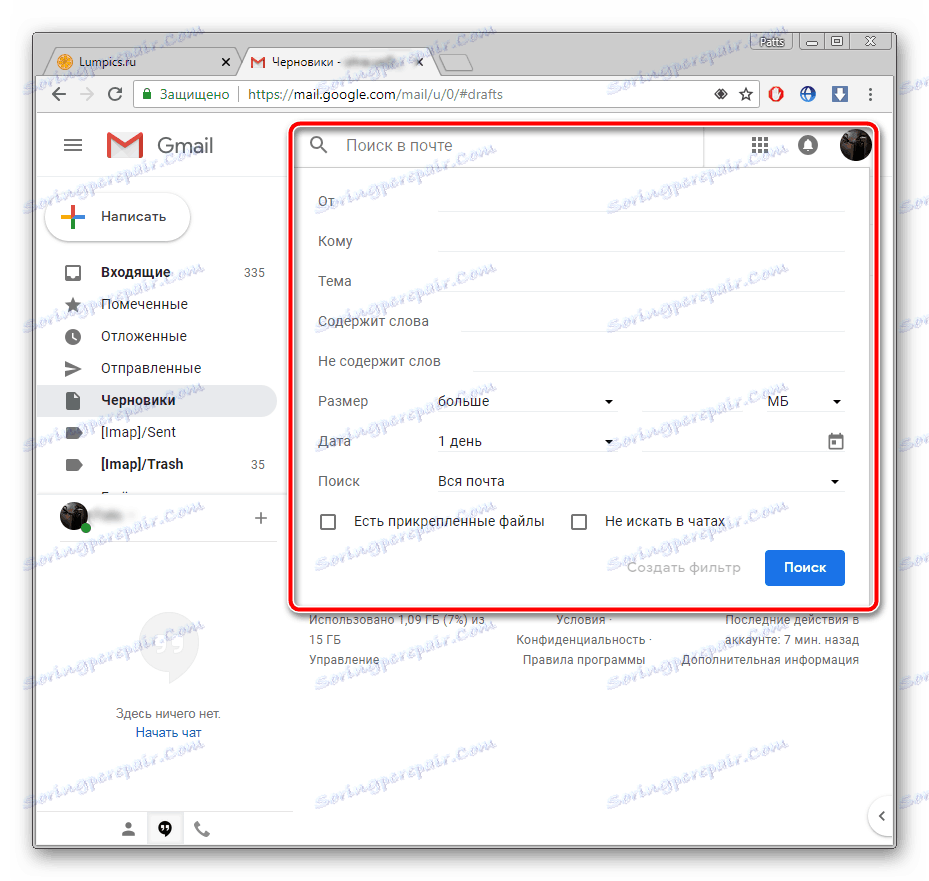
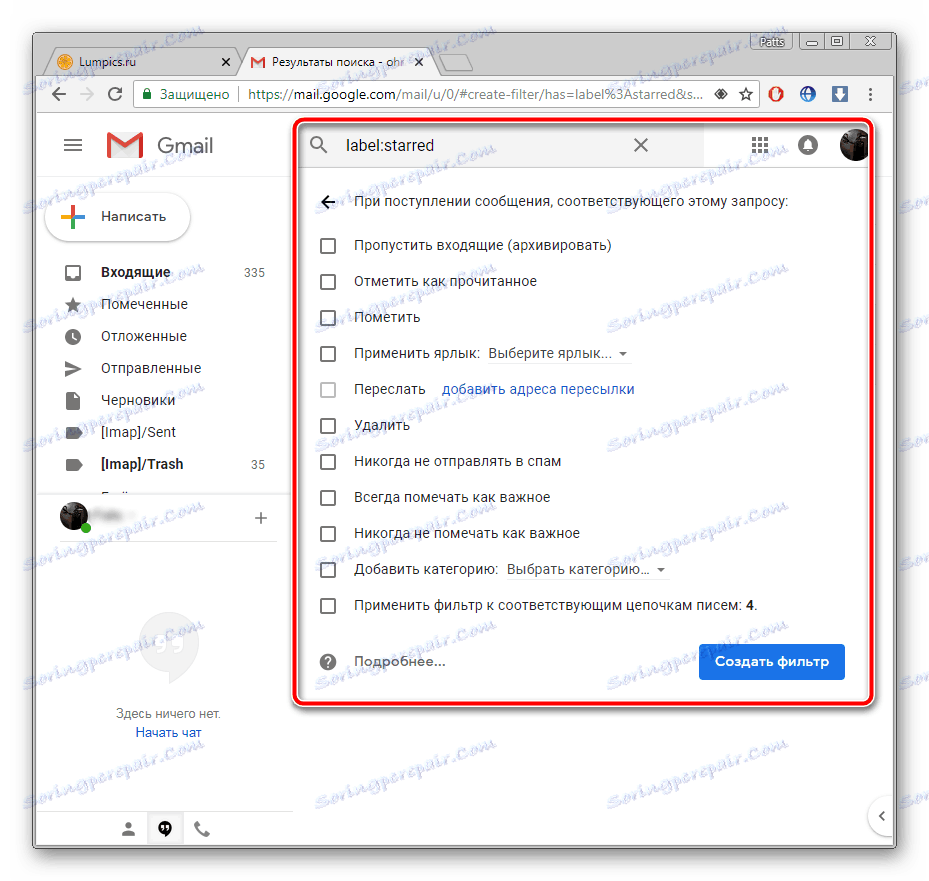
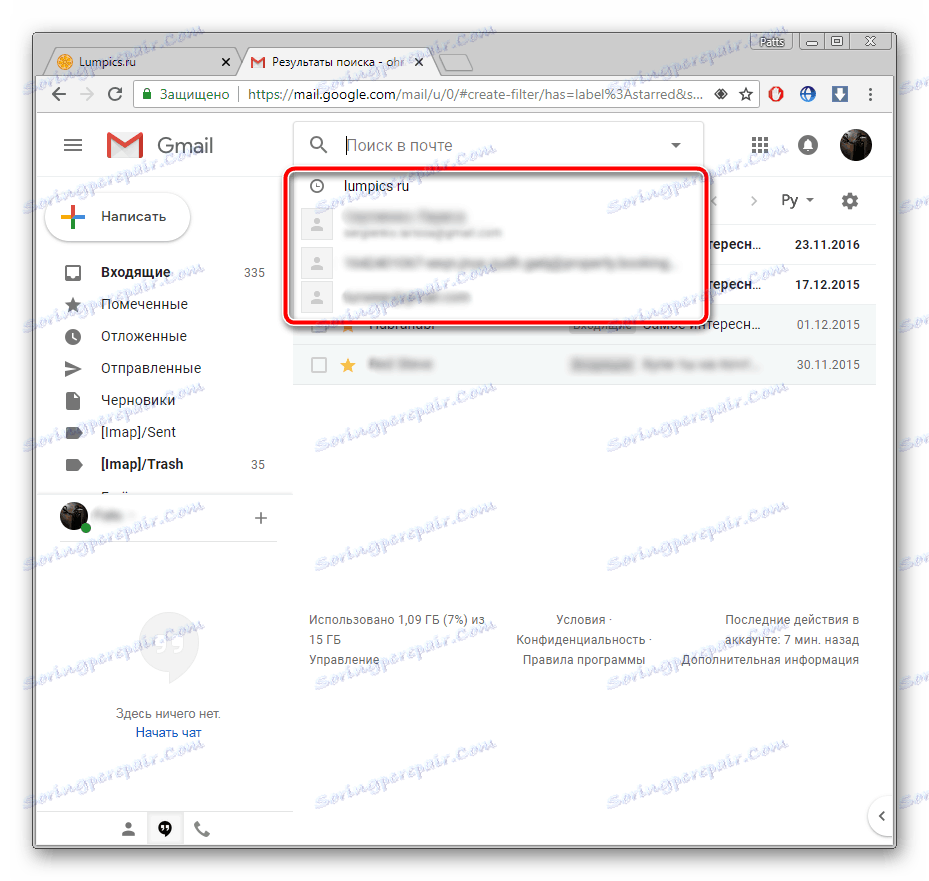
كما ترون ، لا يوجد شيء صعب في هذه العملية ، وسوف يساعدك وضع الفرز في العثور بسرعة على الرسالة الصحيحة من الجميع في البريد.
Yandex.Mail
دعنا الآن نلقي نظرة على ما يجب فعله للعثور على رسائل لصناديق الملاك Yandex.Mail :
انظر أيضا: كيفية التسجيل في Yandex.Mail
- تسجيل الدخول إلى حسابك.
- في السطر المخصص ، ابدأ بكتابة نص الرسالة أو اسم المرسل.
- يمكنك الاختيار في أي فئة للبحث.
- حدد مجلد ، على سبيل المثال ، علبة الوارد أو المرسلة . فقط قم بتحديد المربع المناسب.
- إذا كان الحرف به علامات ، أضف هذا الفلتر أيضًا.
- استخدم النتائج من السجل لتكرار الطلب.
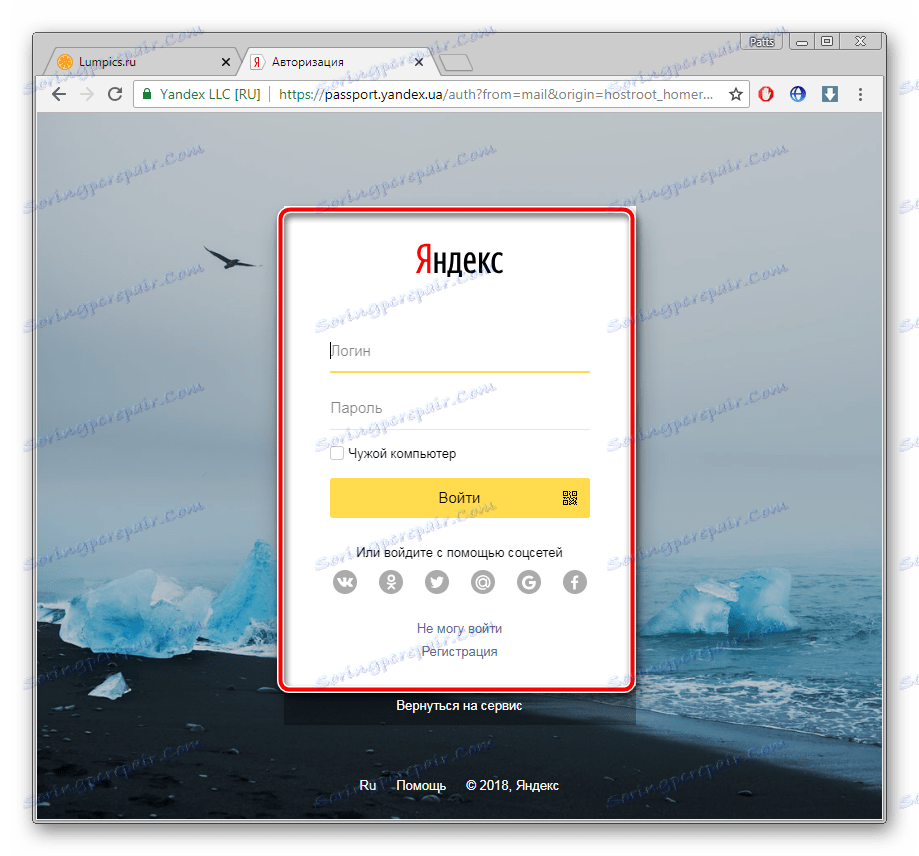
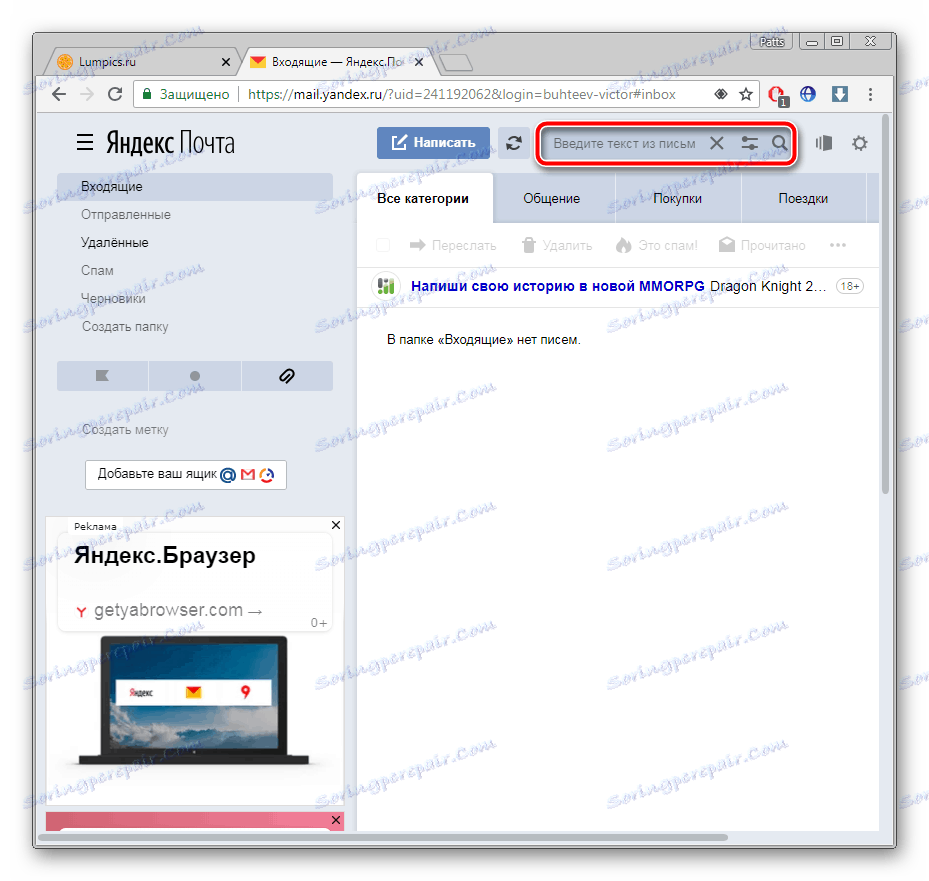
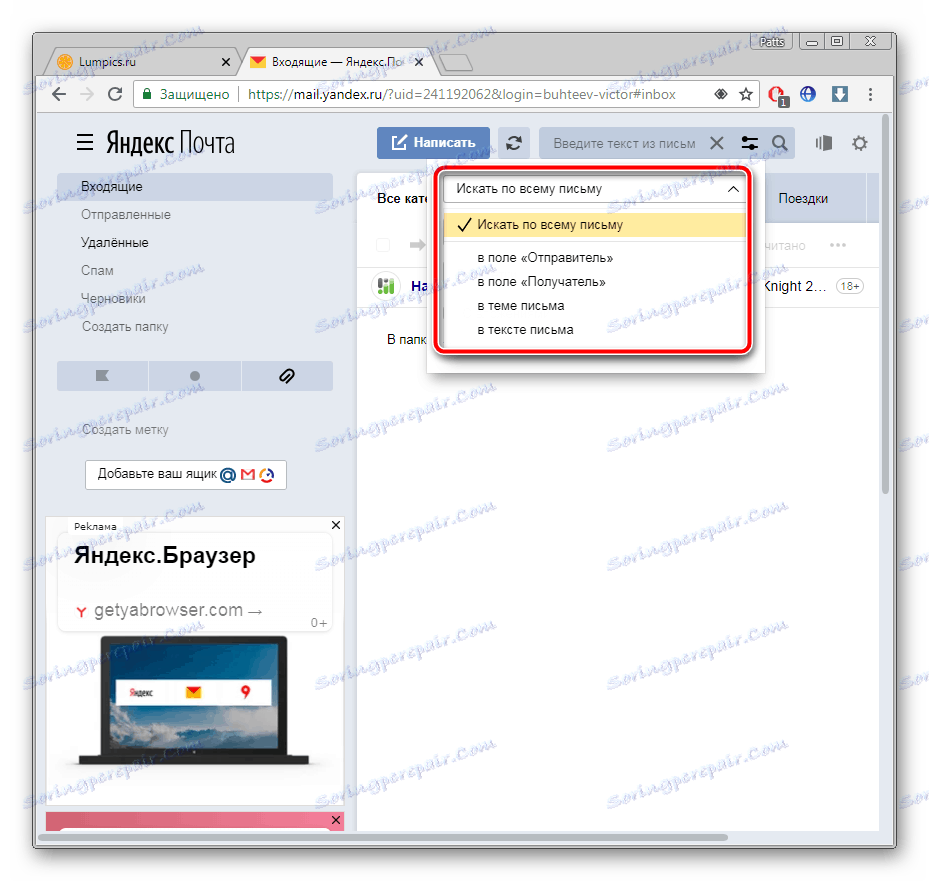
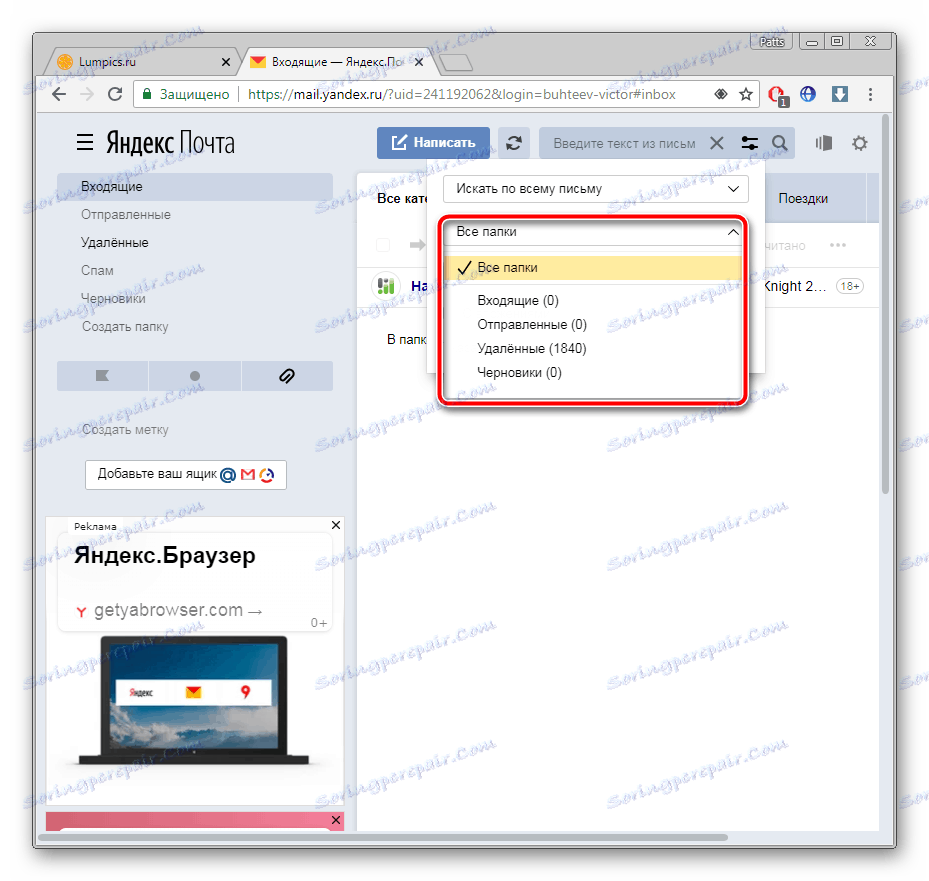
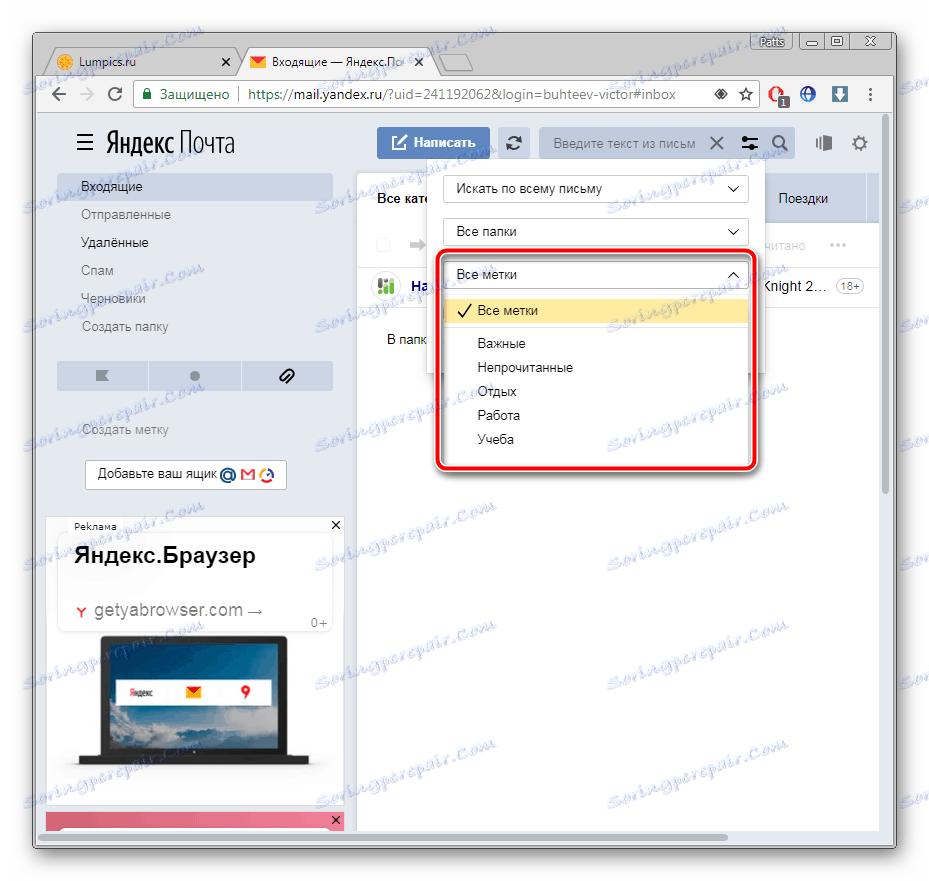
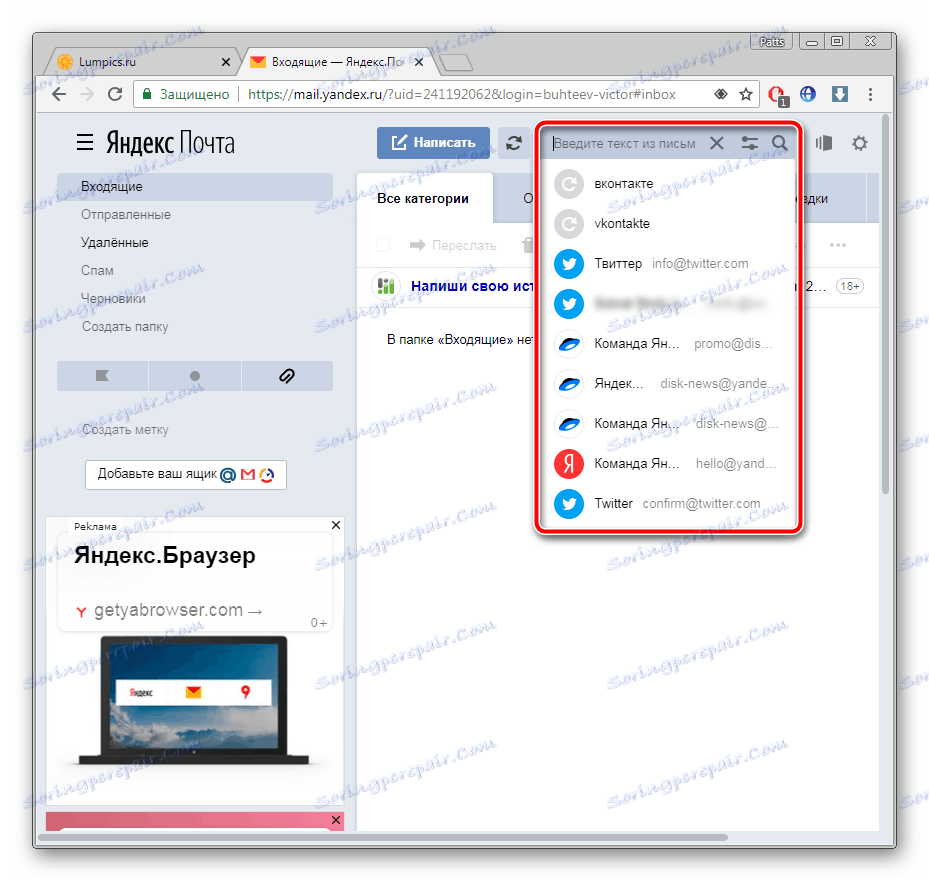
Mail.Ru
في الشركة Mail.ru لديها أيضا خدمة البريد المجاني الخاصة بها. لنلق نظرة على عملية البحث عن الرسائل هنا:
انظر أيضا: إنشاء بريد إلكتروني على Mail.ru
- كما هو الحال مع جميع الخدمات الأخرى ، يجب عليك أولاً تسجيل الدخول إلى حسابك.
- في الجزء العلوي الأيمن من النافذة هو خط صغير. أدخل الكلمات الرئيسية هناك.
- في المربع هناك تقسيم إلى فئات. للعثور على حرف في أحدهم ، ما عليك سوى النقر على القسم المطلوب في القائمة المعروضة.
- املأ نموذج البحث المتقدم للعثور على رسائل البريد الإلكتروني لمعلمات محددة.
مزيد من التفاصيل: كيفية إدخال البريد الخاص بك على Mail.Ru
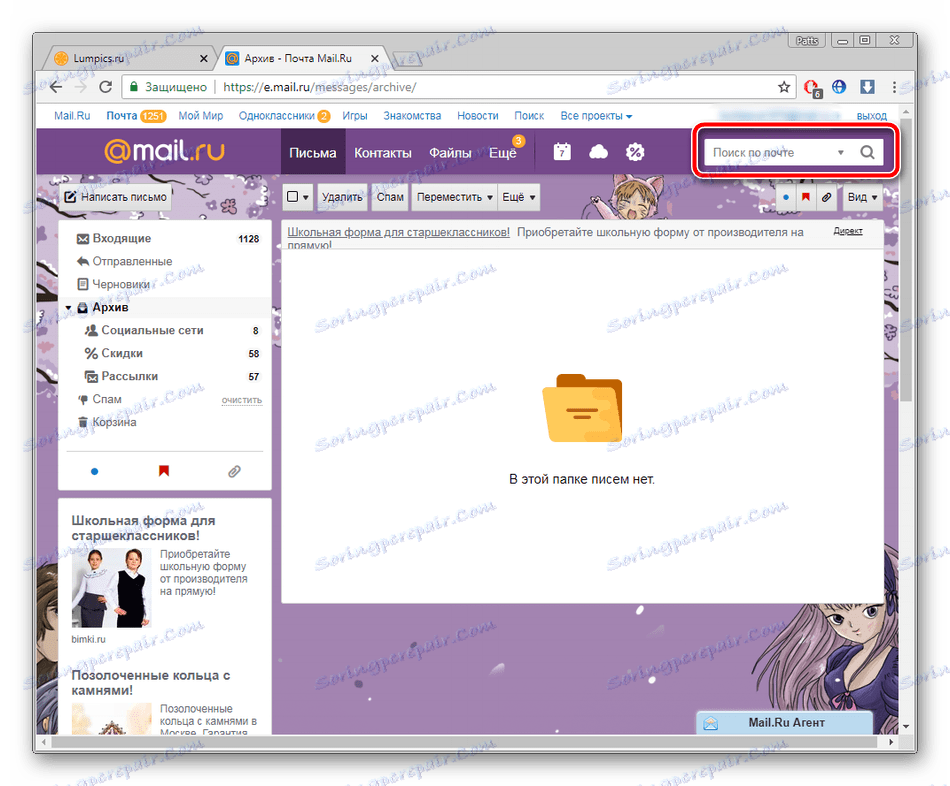
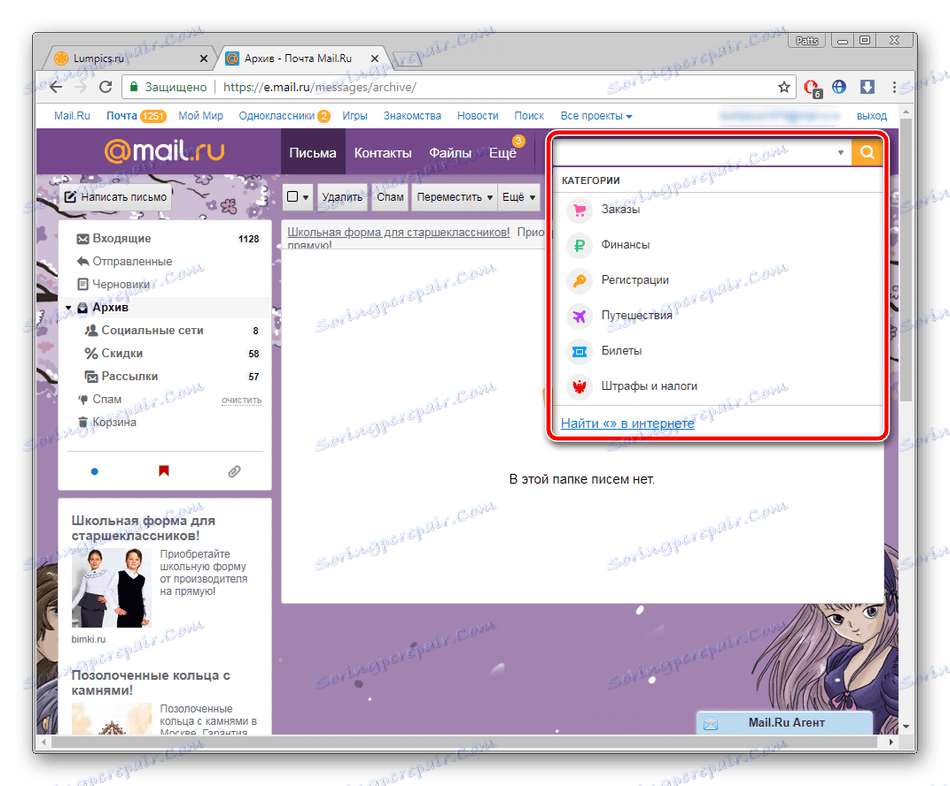
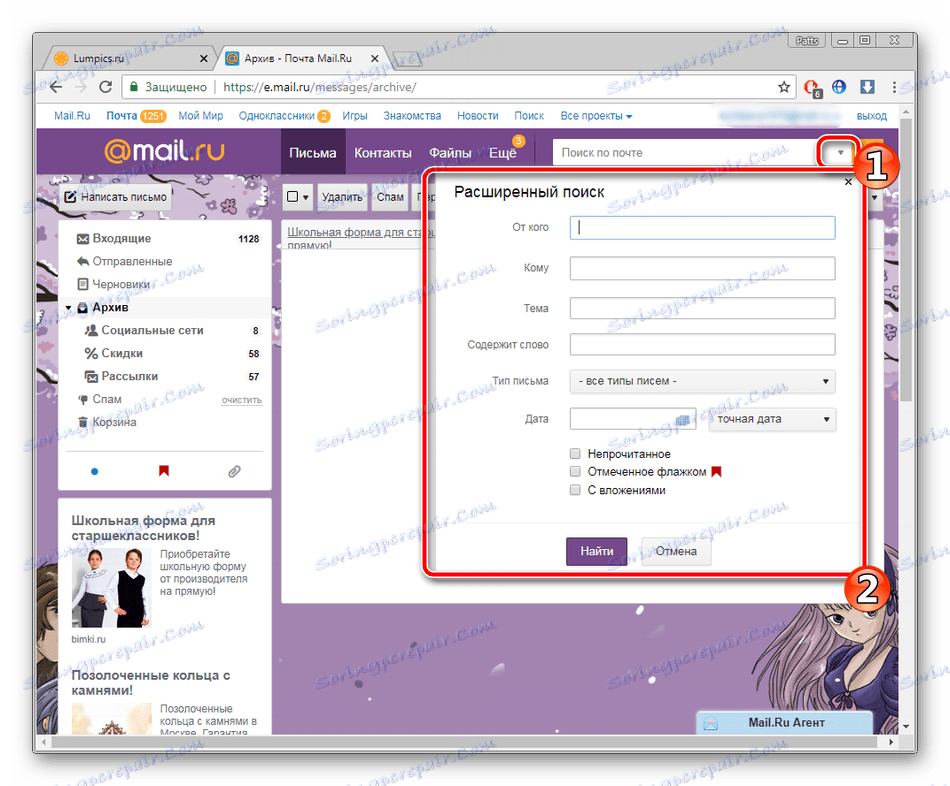
رامبلر / ميل
الأقل شعبية هو Rambler ، ولكن العديد من المستخدمين لديهم صناديق خاصة بهم هناك. على هذا الموقع ، يمكنك العثور على الرسائل الواردة أو المرسلة أو غير المرغوب فيها مثل:
انظر أيضا: قم بإنشاء علبة بريد Rambler
- تسجيل الدخول إلى دخولك حتى.
- انقر فوق رمز العدسة المكبرة على شريط الأدوات.
- أدخل استعلام وحدد البحث عن طريق البريد الإلكتروني أو الاتصال.
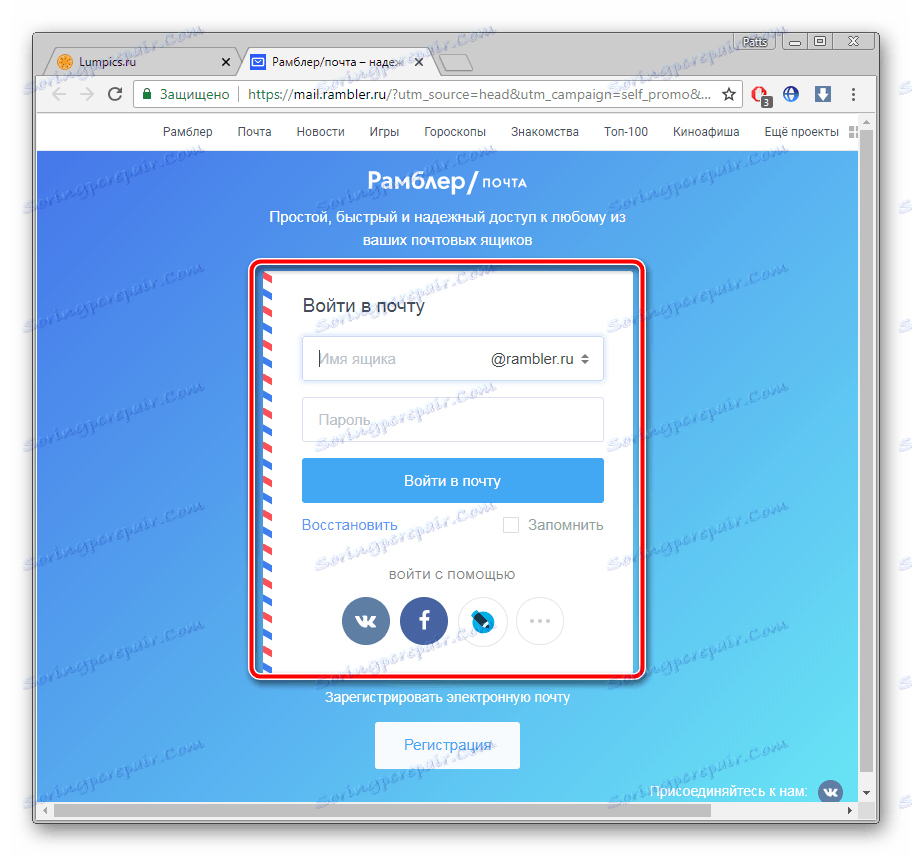
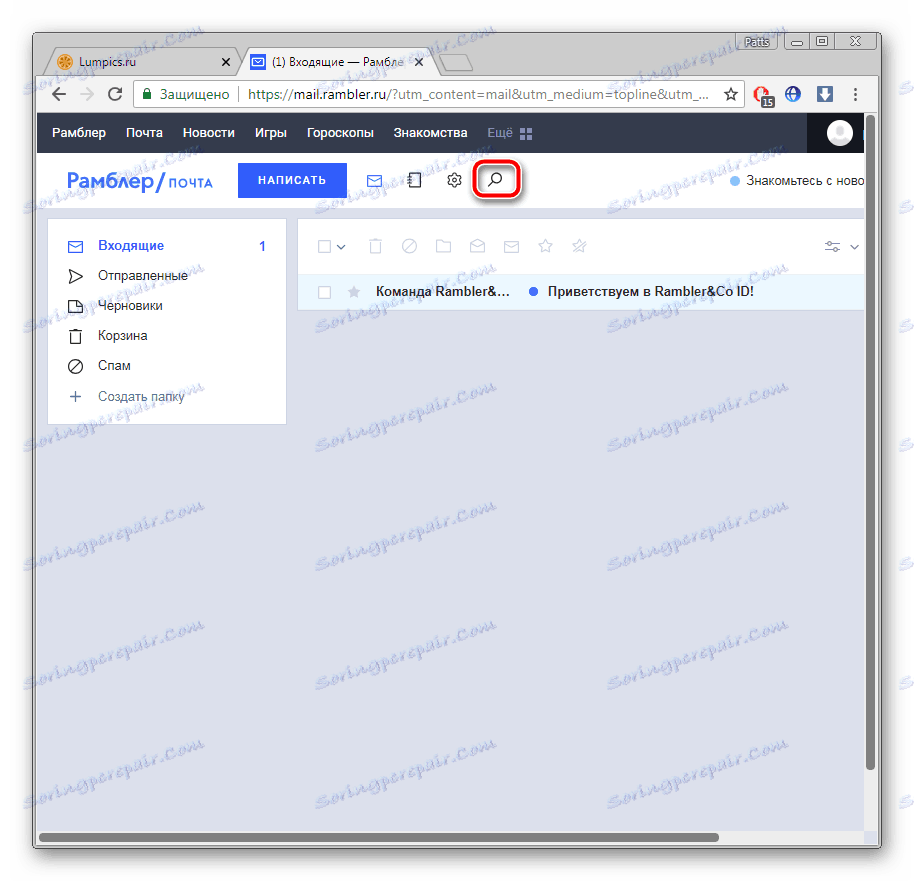
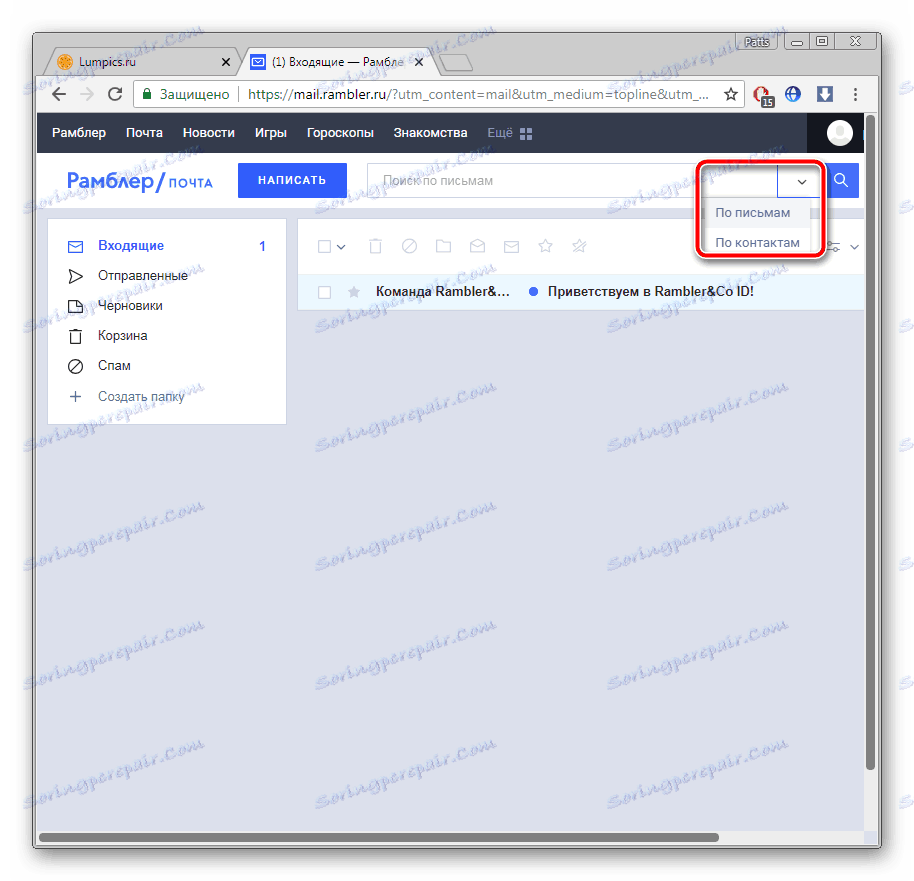
لسوء الحظ ، لا توجد فلاتر أو فصول ممتدة في Rambler ، لذا فإن العملية قيد الدراسة هنا هي الأكثر صعوبة ، خاصة مع عدد كبير من الحروف.
أعلاه ، يمكنك التعرف على تعليمات مفصلة للعثور على رسائل البريد الإلكتروني في علب البريد الأكثر شعبية. كما ترون ، هذه العملية بسيطة ، ويتم تنفيذ الوظيفة نفسها في خدمات مريحة للغاية ، باستثناء Rambler.